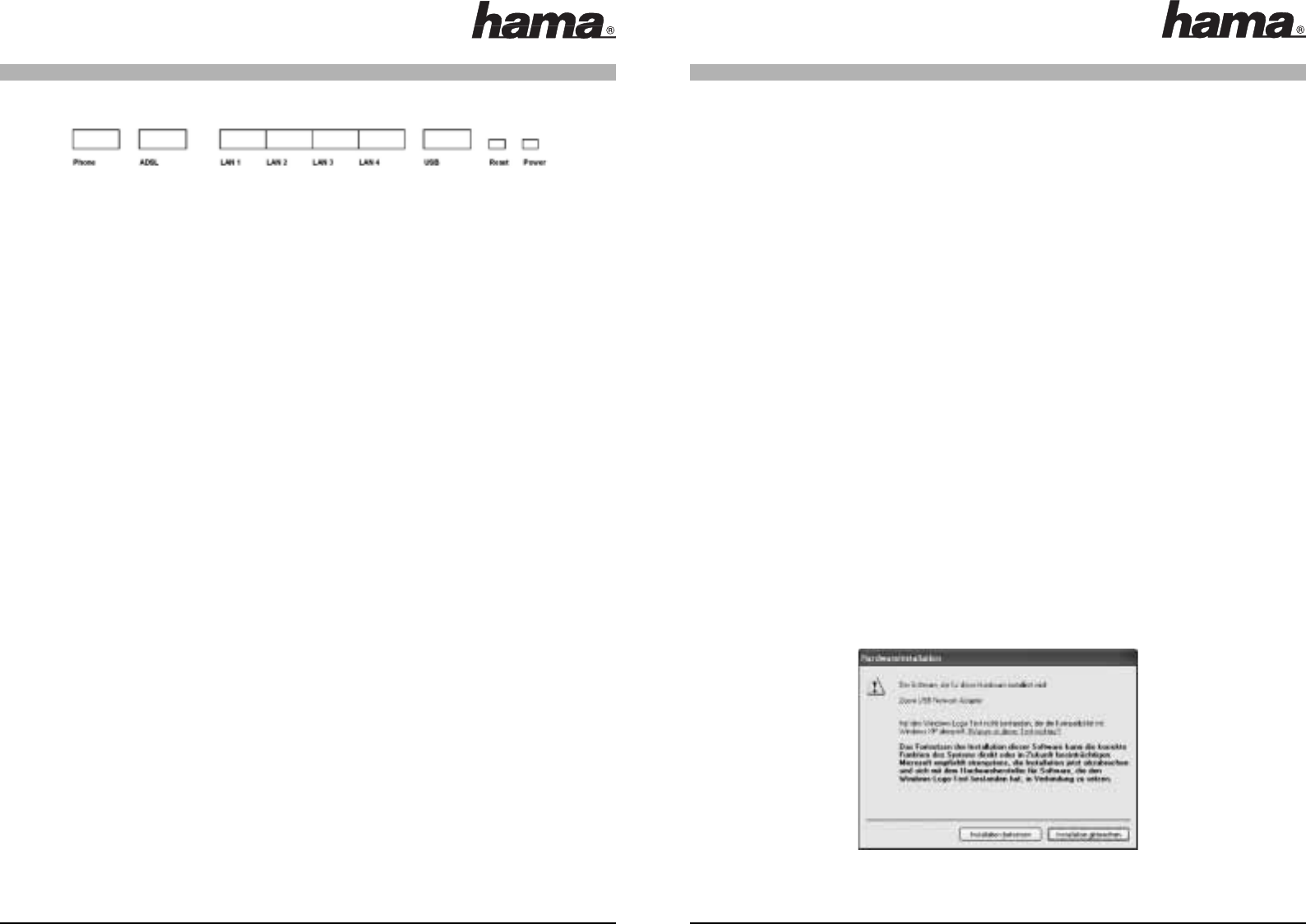3. USB-Betrieb
Über die USB Buchse (Steckertyp B) des VoIP Modem Routers können Sie auch einen PC mit dem Modem
Router verbinden. Sollten Sie diese Möglichkeit wählen, ist es nötig den USB Treiber von der beiliegenden
Treiber CD zu installieren:
3.1 Windows 98/Me
Legen Sie die Treiber CD in das CD-Rom Laufwerk Ihres Computers ein.
Verbinden Sie nun den PC mit dem Modem Router in dem Sie ein handelsübliches USB-Kabel sowohl in
die USB-Buchse des Routers, als auch an einen freien USB-Port am PC stecken.
Der Hardwareassistent sucht nun nach Treibern für „USB Net Card“. Klicken Sie auf „Weiter“ und wählen
Sie „Nach dem besten Treiber für das Gerät suchen“ und fahren Sie mit „Weiter“ fort. Markieren Sie das
Feld „CD-Rom Laufwerk“ und klicken Sie auf „Weiter“. Mit „Weiter“ beginnen Sie die Treiber Installation
und mit einem Klick auf „Fertig Stellen“ beenden Sie die Installation.
Der Installationsassistent erkennt nun „Zoom USB Network Device“. „Weiter“ -> „Weiter“ -> „Weiter“ ->
„Weiter“. Wenn Sie dazu aufgefordert werden, legen Sie die Windows 98 Installations-CD in das CD-Rom
Laufwerk ein und fahren Sie mit „OK“ fort. Mit einem Klick auf „Fertig Stellen“ schließen Sie die
Installation ab. Die nachfolgende Frage nach einem Neustart beantworten Sie mit „Ja“.
3.2 Windows 2000 / XP
Legen Sie die Treiber CD in das CD-Rom Laufwerk Ihres Computers ein.
Verbinden Sie nun den PC mit dem Modem Router in dem Sie ein handelsübliches USB-Kabel sowohl in
die USB-Buchse des Routers, als auch an einen freien USB-Port am PC stecken.
Windows erkennt nun ein neues USB Gerät. Wenn Sie zur Treiberinstallation aufgefordert werden,
wählen Sie den Punkt „Treiber automatisch installieren“ und bestätigen Sie Ihre Auswahl mit einem Klick
auf „Weiter“.
Der Treiber wird nun installiert.
Sollte obige Meldung erscheinen, bestätigen Sie diese mit „Installation fortsetzen“. Mit einem Klick auf
„Fertig stellen“ beenden Sie die Installation.
2. Anschluss
2.1 Anschluss bei Analogbetrieb
-Verbinden Sie die Buchse „Phone“ und Ihr Telefon mit dem beigelegten RJ-11 Telefonkabel.
-Verbinden Sie die Buchse „ADSL“ mit Ihrem analogen Telefonanschluss (Direkt an die vorhandene
Telefondose; ohne Splitter).
-An die Anschlüsse „LAN1“ bis „LAN4“ können Sie mit einem handelsüblichen RJ-45 Netzwerkkabel
Ihre PCs anschließen.
-Über den Anschluss „USB“ können Sie mit Hilfe eines optional erhältlichen USB-Kabel einen PC über
den USB-Port Ihres PCs anschließen.
-Durch Drücken des „Reset“ Knopfes können Sie den Router neu starten; wenn Sie den „Reset“ Knopf
länger als 30 Sekunden drücken, wird der VoIP Modemrouter auf den Auslieferungszustand
zurückgesetzt.
-In die Buchse „Power“ wird das beiliegende 230V Netzteil eingesteckt.
Mit dieser Anschlusseinstellung werden grundsätzlich alle Anrufe über die herkömmlich analoge
Telefonleitung getätigt. Möchten Sie jedoch Ihre Anrufe über VoIP tätigen ist dies ohne Weiteres möglich.
Sie müssen hierzu bevor Sie die Telefonnummer (inkl. Vorwahl) eingeben die „#“ auf Ihrem Telefon
drücken. Lesen Sie hier bitte unter Punkt 6 nach.
2.2 Anschluss bei ISDN-Betrieb
-Verbinden Sie die Buchse „Phone“ und Ihr Telefon mit dem beigelegten RJ-11 Telefonkabel.
-Verbinden Sie Ihren ADSL-Splitter mit dem beiliegenden RJ-11 Verbindungskabel mit der
Buchse „ADSL“.
-An die Anschlusse „LAN1“ bis „LAN4“ können Sie mit einem handelsüblichen RJ-45 Netzwerkkabel
Ihre PCs anschließen.
-Über den Anschluss „USB“ können Sie mit Hilfe eines optional erhältlichen USB-Kabel einen PC über
den USB-Port Ihres PCs anschließen.
-Durch Drücken des „Reset“ Knopfes können Sie den Router neu starten; wenn Sie den „Reset“ Knopf
länger als 30 Sekunden drücken, wird der VoIP Modemrouter auf den Auslieferungszustand
zurückgesetzt.
-In die Buchse „Power“ wird das beiliegende 230V Netzteil eingesteckt.